- Cloud-Speicher-Manager
- Dropbox als Netzlaufwerk einbinden
- Dateien zwischen mehreren Dropbox-Konten verschieben
Dateien zwischen mehreren Dropbox-Konten verschieben
Wenn Sie nicht besonders technikaffin sind, kann die Verwaltung mehrerer Dropbox-Konten schwierig sein, insbesondere wenn es darum geht, Dateien zwischen ihnen zu übertragen. Diese Anleitung zeigt Ihnen einige Methoden, um Dateien zwischen mehreren Dropbox-Konten zu verschieben, einschließlich der Verwendung von CloudMounter.
Lesen Sie weiter, um zu erfahren, wie Sie Ihre Konten effizient verbinden und verwalten können, um den Prozess zu vereinfachen.
Gründe für das Verschieben von Dropbox-Dateien zwischen zwei Konten
Bevor wir darauf eingehen, wie man Dateien von einem Dropbox-Konto auf ein anderes überträgt, schauen wir uns zunächst einige Gründe an, warum dies hilfreich sein kann:
- Speicherprobleme: Wenn Sie ein kostenloses Dropbox-Konto haben, stehen Ihnen nur 2 GB Speicherplatz zur Verfügung. Das Verschieben von Dateien in ein anderes Konto kann Ihnen dabei helfen, den Speicherplatz zu verwalten, falls ein Konto voll wird.
- Lokalen Speicherplatz freigeben: Selbst wenn Ihr Konto nicht voll ist, können Sie mehr Dateien in der Cloud speichern, indem Sie ein zusätzliches Konto nutzen, und auf Ihrer lokalen Festplatte Platz für wichtigere Dateien schaffen.
- Bessere Organisation und Sicherheit: Separate Konten ermöglichen es Ihnen, verschiedene Dateitypen jeweils mit ihrem eigenen Sicherheitsniveau zu speichern, was das Verwalten und Schützen Ihrer Daten erleichtert.
Häufige Optionen für die Übertragung von Dateien von einem Dropbox-Konto zu einem anderen
Unabhängig davon, warum Sie Dateien zwischen Dropbox-Konten übertragen, besteht das Ziel dieses Vorgangs darin, den einfachsten Weg zu finden, die Aufgabe zu erledigen. Im Folgenden zeigen wir Ihnen, wie Sie die in Dropbox integrierten Tools dafür nutzen können.
Diese Methoden sind ideal, wenn Sie keine zusätzlichen Programme oder Drittanbieter-Software installieren möchten, um Dateien zwischen zwei Dropbox-Konten auf einem Computer zu übertragen.
Gehen wir die einzelnen Optionen Schritt für Schritt durch!
Methode 1. Verschieben von Dateien über einen freigegebenen Dropbox-Ordner
Eine der herausragenden Funktionen von Dropbox ist die Möglichkeit zum Dateifreigeben, mit der Sie ganz einfach Dateien oder ganze Ordner zwischen Konten teilen können. So funktioniert der Vorgang:
1. Melden Sie sich mit Ihrem registrierten Konto bei Dropbox an.
2. Gehen Sie zum Tab „Geteilt“ und klicken Sie auf „Geteilten Ordner erstellen“. Dieser geteilte Ordner kann entweder ein bestehender Ordner oder ein neu erstellter sein.
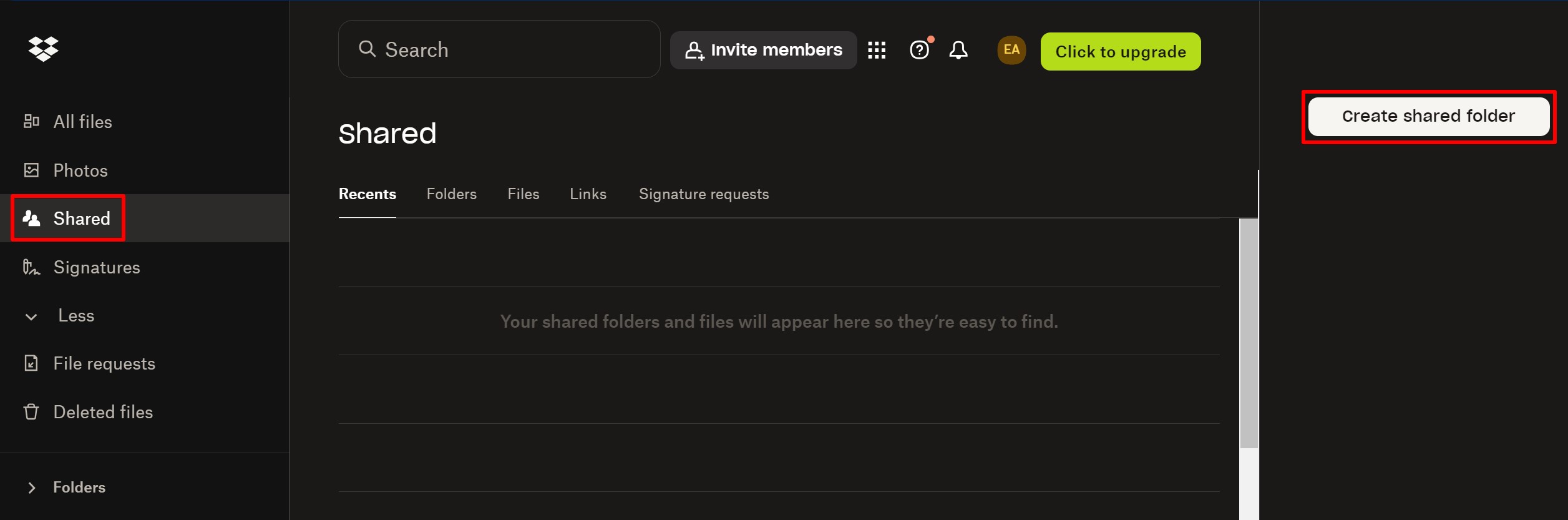
3. Fügen Sie ein weiteres Dropbox-Konto in das leere Feld im Popup-Fenster ein, das erscheint. Wählen Sie „Darf bearbeiten“, um beiden Konten die Berechtigung zu erteilen, und klicken Sie auf „Teilen“, damit Ihr anderes Konto auf diesen Dropbox-Ordner zugreifen kann.
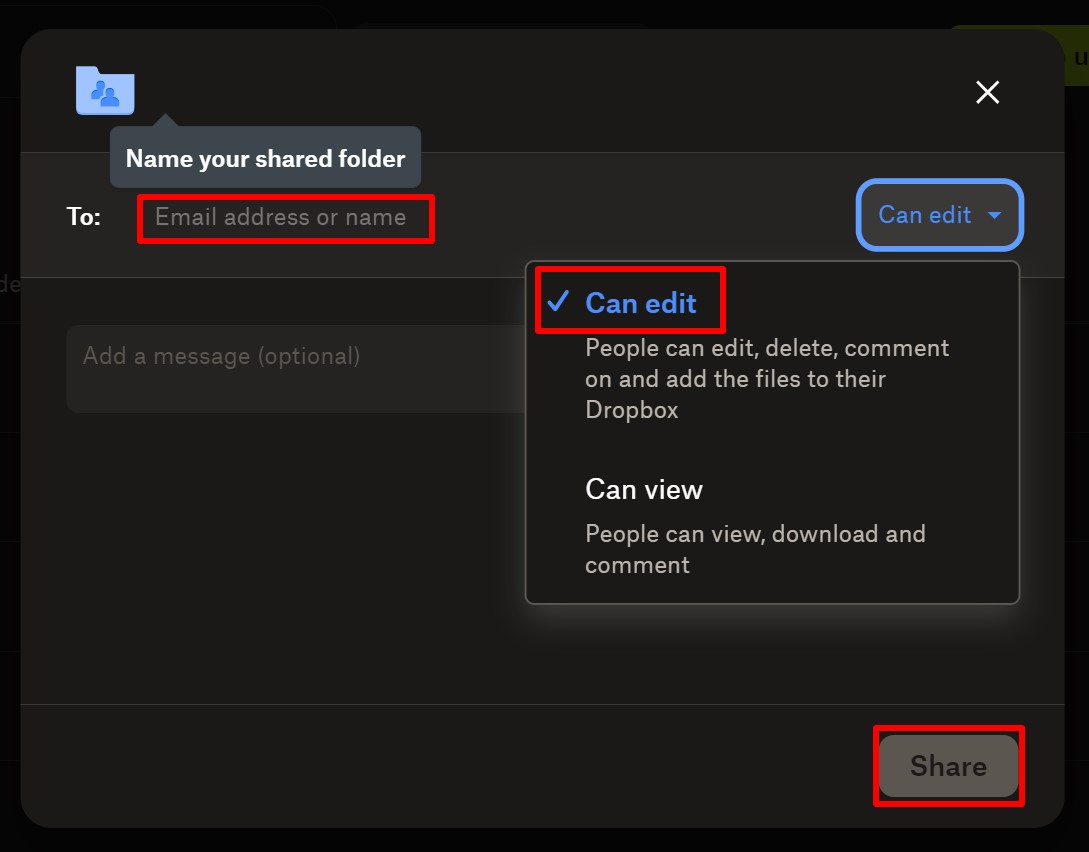
4. Verschieben Sie Ihre Dateien in den freigegebenen Ordner. Melden Sie sich mit dem anderen Dropbox-Konto an, um mehrere Dropbox-Konten hinzuzufügen.
5. Wählen Sie in der Freigabeoberfläche „Ordner beitreten“ und fügen Sie den freigegebenen Ordner zu Ihrem Konto hinzu. Jede Datei und jeder Ordner, den Sie hinzufügen, wird sofort auch im freigegebenen Ordner des anderen Kontos angezeigt.

Methode 2. Persönliche und geschäftliche Dropbox-Konten zusammenführen
Dropbox ermöglicht es Ihnen auch, ein persönliches Konto mit einem Team- oder Geschäftskonto zu verknüpfen. Beachten Sie jedoch, dass jeweils nur ein Konto jeder Art verbunden sein kann. Hier sind die Schritte, die Sie befolgen müssen, wenn Sie wissen möchten, wie man 2 Dropbox-Konten zusammenführt:
- Melden Sie sich bei Ihrem persönlichen Dropbox-Konto an.
- Klicken Sie auf das Kontosymbol und wählen Sie dann im Dropdown-Menü die Option „Teamkonto hinzufügen“ aus.
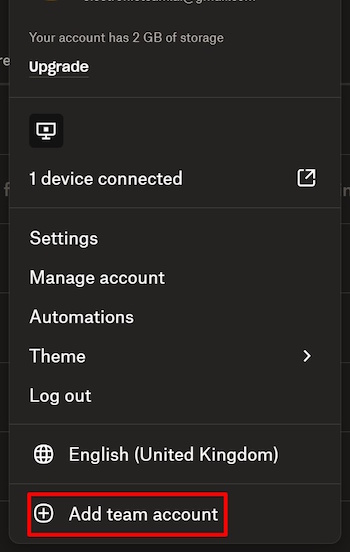
- Melden Sie sich mit Ihrem Dropbox-Business-Konto an.
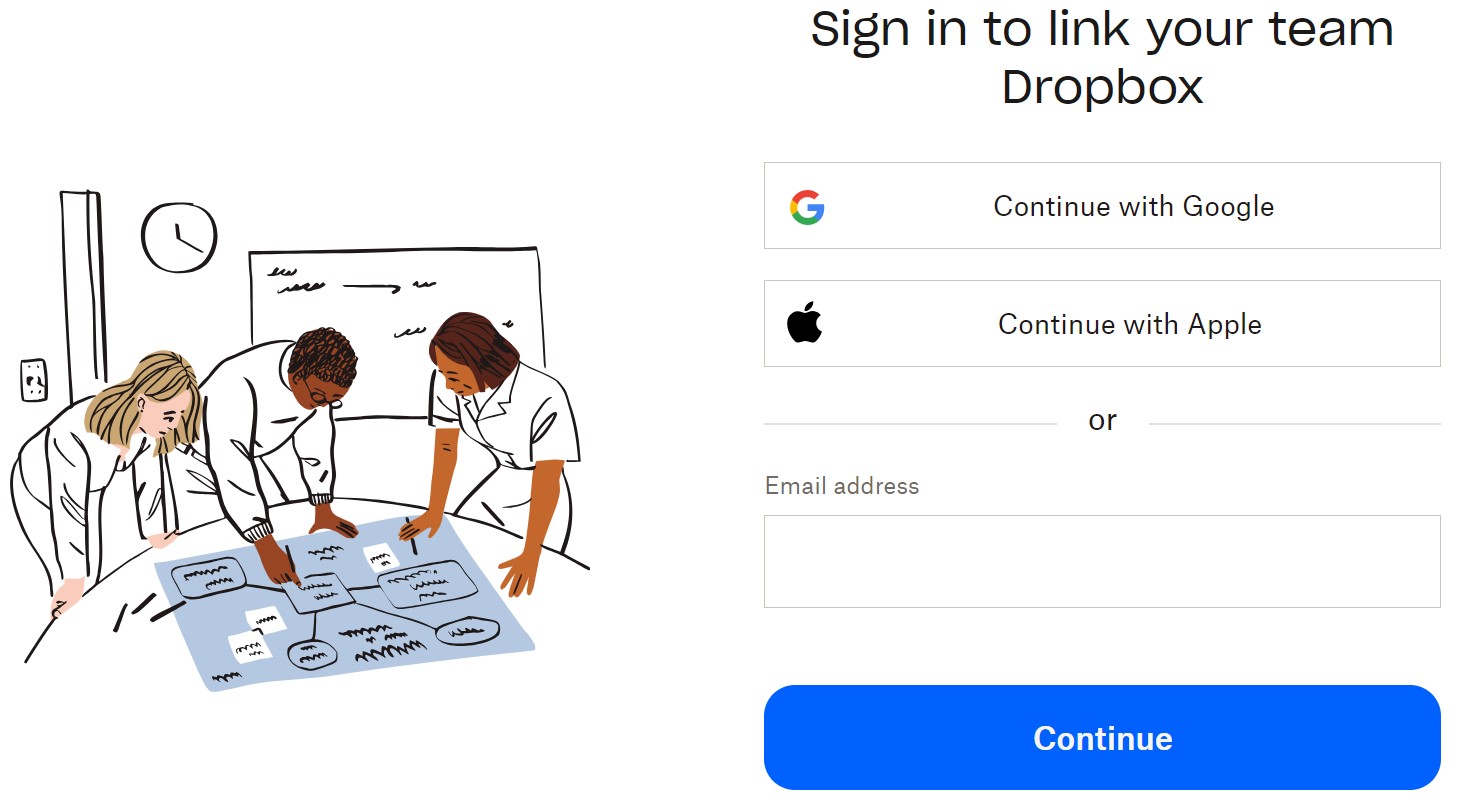
- Sie können nun Dropbox-Konten zusammenführen und Dateien sowie Ordner zwischen ihnen verschieben, indem Sie diese von einem Konto zum anderen ziehen und ablegen.
So übertragen Sie Dateien von einem Dropbox-Konto auf ein anderes über CloudMounter
Die Verwendung eines Programms eines Drittanbieters wie CloudMounter kann den Prozess vereinfachen, wenn Sie versuchen herauszufinden, wie Sie Dateien von einem Dropbox-Konto auf ein anderes übertragen. Dies ist besonders hilfreich, wenn die integrierten Methoden eingeschränkt oder zeitaufwendig erscheinen.
Im Gegensatz zu den Standardoptionen von Dropbox ermöglicht es Ihnen CloudMounter, mehrere Konten direkt auf Ihrem Computer zu verwalten und Dateien zwischen ihnen zu übertragen, als wären es lokale Ordner.
Das Übertragen von Dateien zwischen Dropbox-Konten oder an beliebige Orte auf Ihrem PC ist mit CloudMounter nahezu mühelos. Befolgen Sie einfach die folgenden Schritte:
- Laden Sie CloudMounter für macOS oder Windows auf Ihren Desktop herunter und installieren Sie es, um zu beginnen.
- Starten Sie das Programm und wählen Sie das Dropbox-Symbol aus.
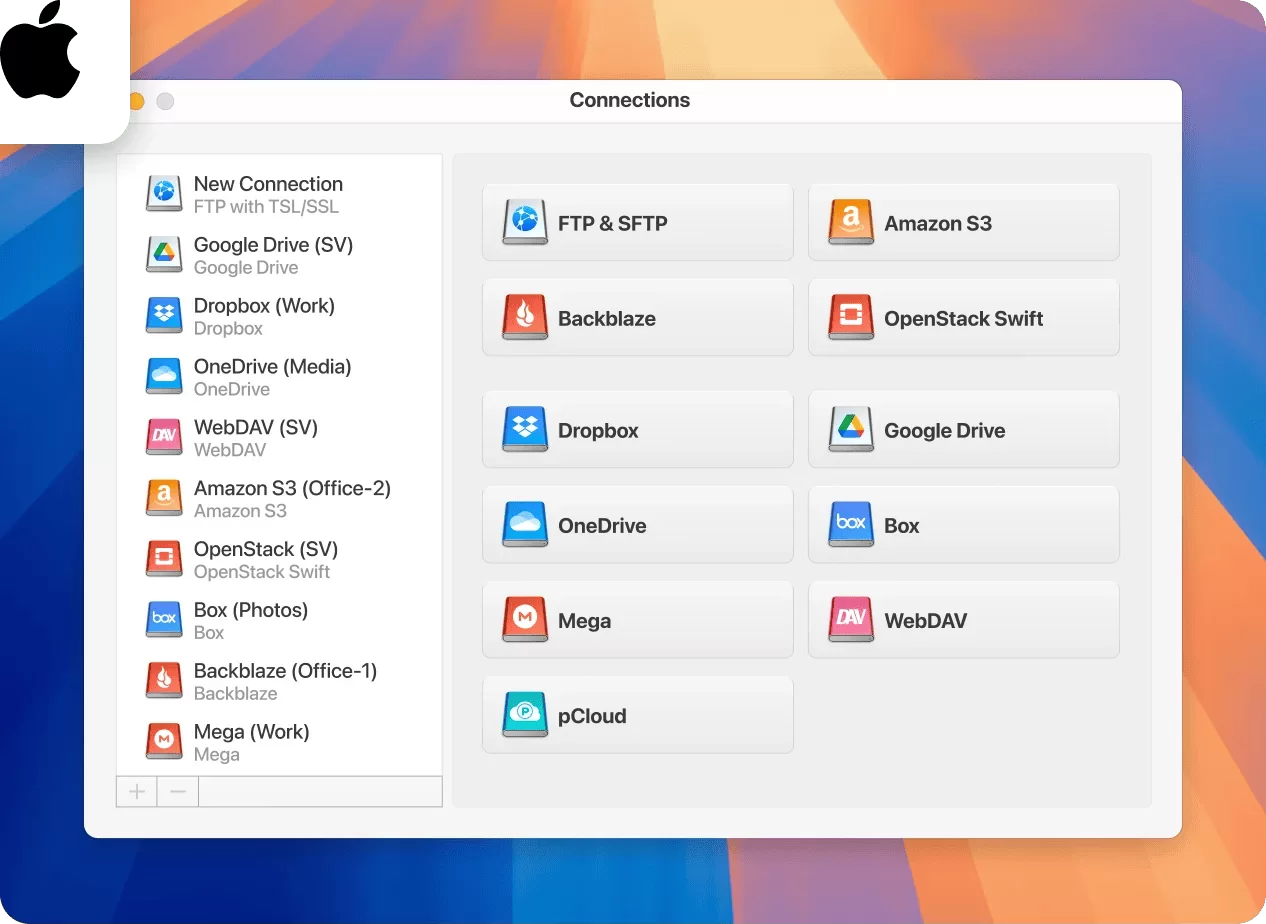
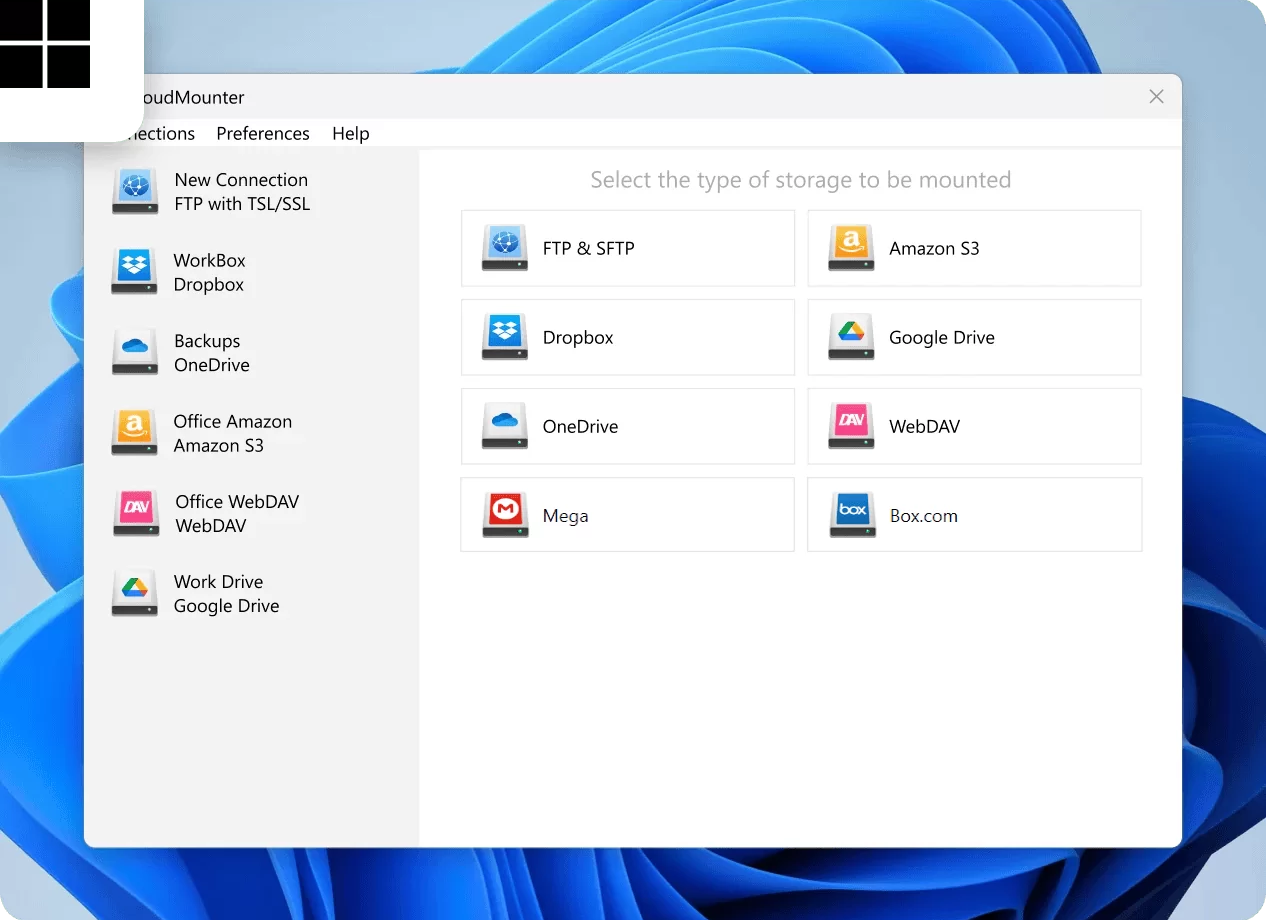
- Melden Sie sich bei Ihren Dropbox-Konten an und verbinden Sie sie.
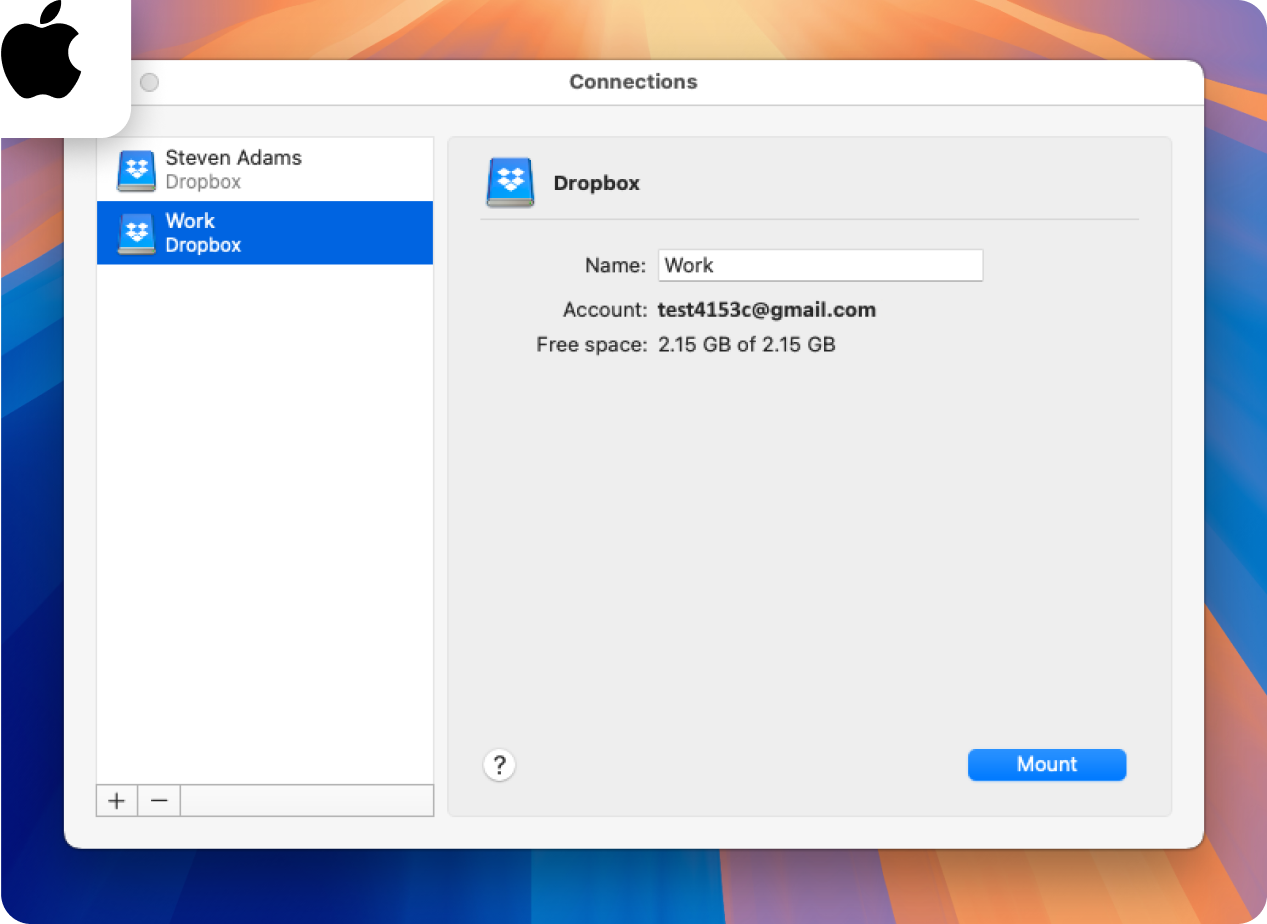
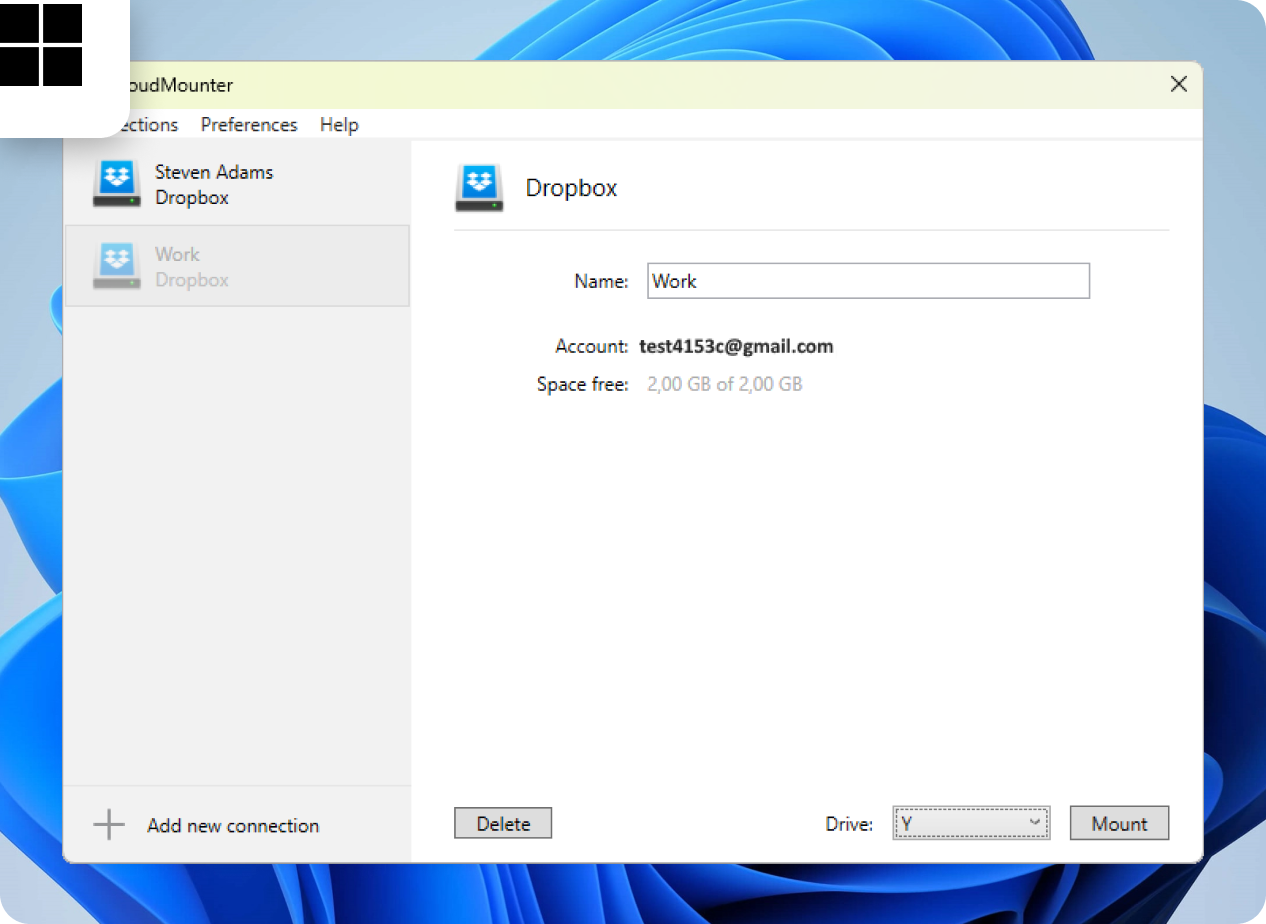
- Klicken Sie auf die Schaltfläche „Einhängen“ und binden Sie Dropbox-Konten als Laufwerke ein.
- Verwenden Sie beide Konten und übertragen Sie Ihre Dateien und Ordner ganz einfach. Sie können über den Finder oder den Datei-Explorer auf Ihre Daten zugreifen.
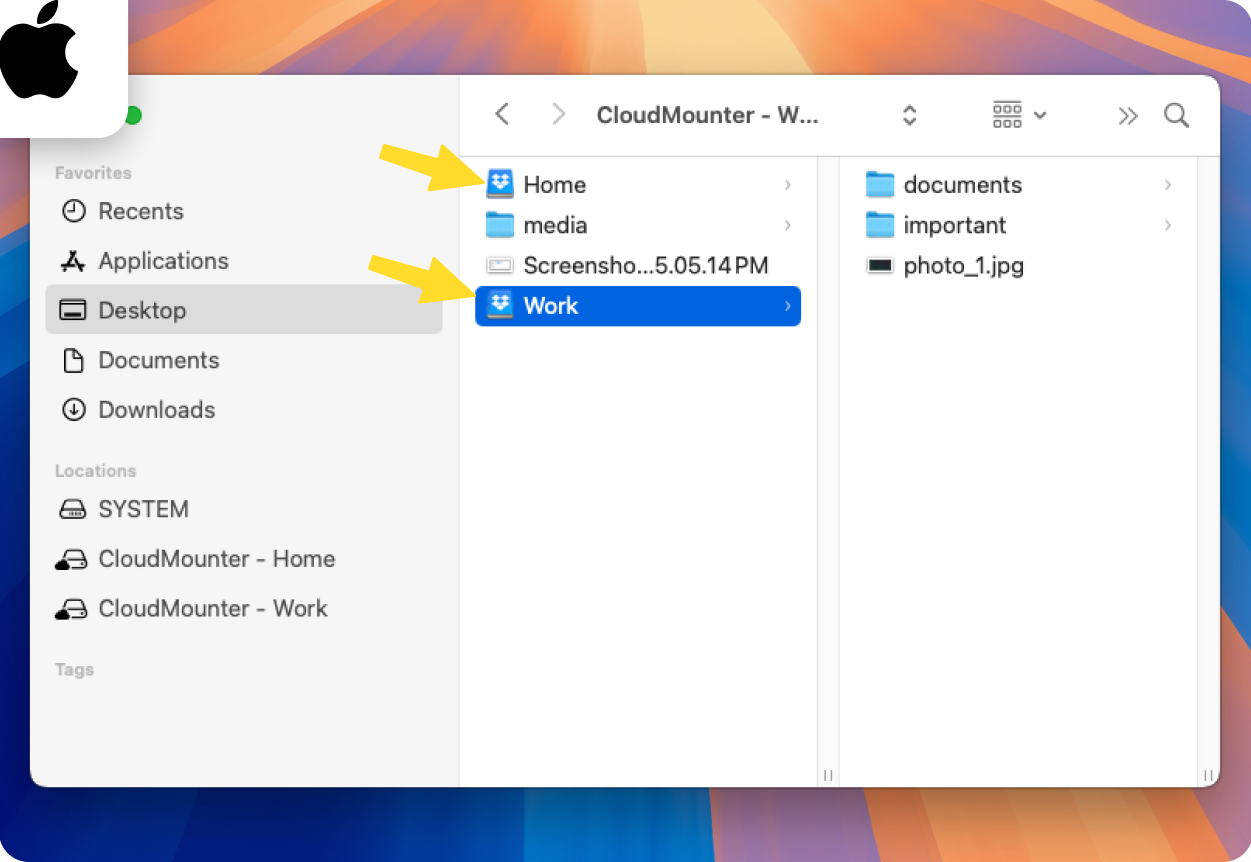
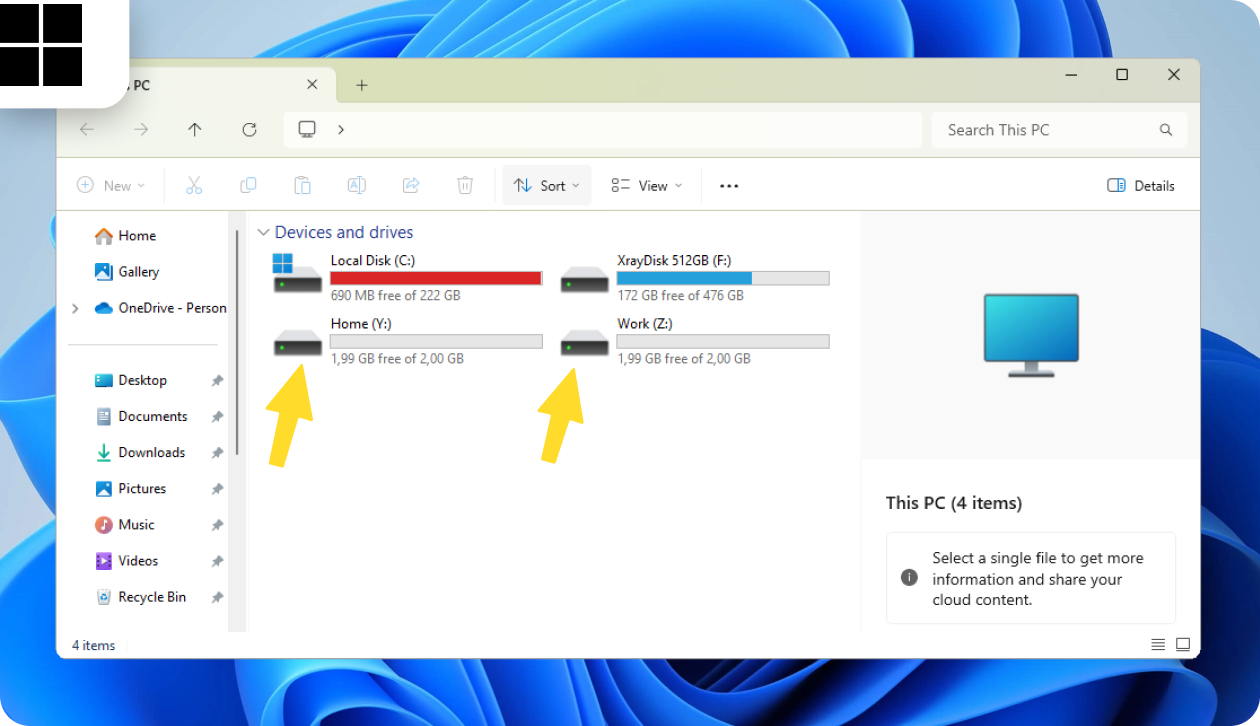
- Wenn Sie Ihre Dateien von einem Dropbox-Konto auf ein anderes migrieren möchten, wählen Sie die gewünschten Dateien aus und ziehen Sie sie an den gewünschten Speicherort.
Zusätzliche Vorteile von CloudMounter
CloudMounter ist eine leistungsstarke Software in Bezug auf ihre Funktionen, die beim Verwalten und Übertragen von Dateien zwischen Dropbox-Konten hilft. Hier ist ein kurzer Überblick darüber, wie sie Ihren digitalen Speicher und Datenfluss optimieren kann:
- Verfügbar für macOS und Windows: CloudMounter ist vollständig mit beiden Betriebssystemen kompatibel, sodass Sie unabhängig von Ihrer bevorzugten Plattform flexibel sind.
- Zentralisierte Cloud-Verwaltung: Sie können all Ihre Cloud-Konten an einem Ort verwalten. Sie können Speicherplatz auf Ihrem Dropbox- und anderen Cloud-Speicherdiensten freigeben, ohne die Dateien jemals auf den lokalen Speicher Ihres Computers herunterladen zu müssen. Das hilft, Ihr Gerät frei von unnötigem Dateimüll zu halten.
- Unterstützung mehrerer Konten: Sie können beliebig viele Dropbox-Konten, egal ob persönliche (Basic und Pro) oder Geschäftskonten, in einer einzigen Oberfläche verknüpfen und verwalten. Das macht es einfach, Dateien zwischen verschiedenen Dropbox-Konten zu organisieren und zu übertragen, ohne den Überblick zu verlieren.
- Clientseitige Verschlüsselung: CloudMounter bietet zusätzliche Sicherheit für Ihre Online-Dateien durch clientseitige Verschlüsselung. Das bedeutet, dass Ihre Daten geschützt sind, bevor sie Ihr Gerät verlassen.
- Dateifreigabe via Dropbox-Link: Sie können Dateien ganz einfach teilen, indem Sie den Dropbox-Link direkt aus dem Kontextmenü kopieren, ohne die Dropbox-App oder Webseite öffnen zu müssen.
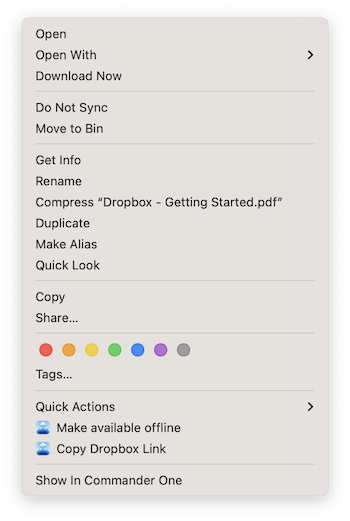
Neben diesen Kernfunktionen bietet CloudMounter auch einige weitere bemerkenswerte Möglichkeiten:
- Unterstützung für verschiedene Cloud-Speicher und Webdienste: CloudMounter ist mit Cloud-Plattformen kompatibel, die über Dropbox hinausgehen, wie zum Beispiel Google Drive, OneDrive, Amazon S3 und mehr. So können Sie all Ihre Cloud-Konten über eine einzige Oberfläche verwalten, ohne mehrere Apps oder Anmeldedaten verwenden zu müssen.
- Dateiverwaltung für FTP- oder SFTP-Server: Mit CloudMounter können Sie Ihre auf FTP- und SFTP-Servern gespeicherten Daten aus der Ferne verwalten und darauf zugreifen.
Mit diesen Funktionen vereinfacht CloudMounter das Übertragen und Verwalten Ihrer Dateien über mehrere Dropbox-Konten hinweg, während sichergestellt wird, dass Ihre Daten jederzeit sicher und zugänglich bleiben.
Fazit
Wie Sie in diesem Artikel erfahren haben, gibt es verschiedene Möglichkeiten, Dateien zwischen Dropbox-Konten zu übertragen. Sie können entweder integrierte Funktionen wie das Teilen von Dateien oder das Verknüpfen von Konten nutzen oder Drittanbieter-Tools wie CloudMounter verwenden, die Ihnen wesentlich mehr Flexibilität und Kontrolle bieten.
Ihre Wahl hängt letztlich von Ihren individuellen Anforderungen und dem Zweck Ihrer Übertragung ab. Probieren Sie mehrere Optionen aus, damit Sie entscheiden können, welche am besten zu Ihrem Arbeitsablauf passt, und beginnen Sie, Dateien ganz ohne Aufwand zu übertragen.
